みんなの銀行を口座開設する際、紹介コードを入力すると1000円紹介した人も紹介された人ももらえます。

せっかくなので、紹介コードを入力して1000円GETしたいですね!
でも、みんなの銀行のお友達紹介コードを入力できるのは、口座開設初回ログインの時だけなので、手順を間違えてしまっては、もらえません。
そこで、みんなの銀行インストール→口座開設→お友達コード入力手順を詳しく写真付きで解説します。
▼動画でもわかりやすく紹介しています。▼
【みんなの銀行】紹介コードはいつ・どこに入力する?手順解説
紹介コード:eCutxvlk
アップロード
プリストア(App Store/Google Play)からみんなの銀行アプリをダウンロード。
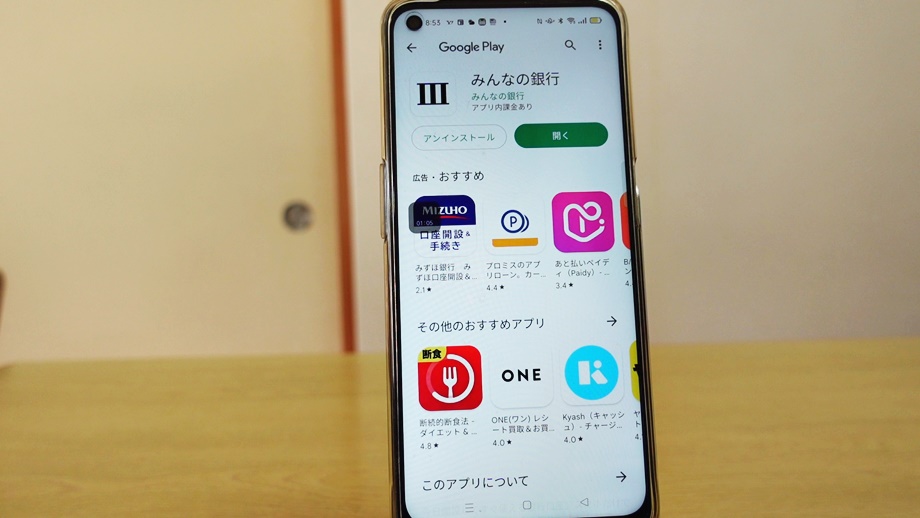
事前準備

必要書類(以下のうちいずれか1点が必要です。住所など記載の内容に変更がないかご確認ください。)
お客様情報の入力
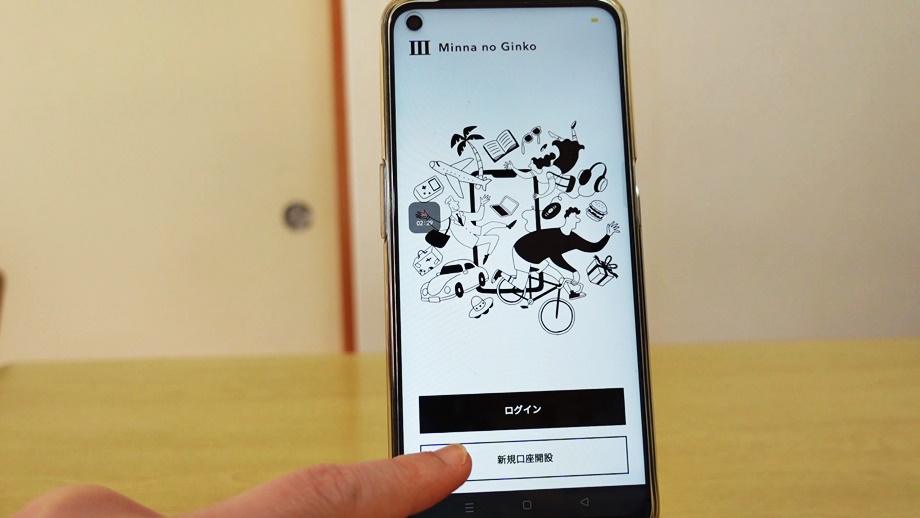
名前、住所、電話番号など個人情報を入力していきます。
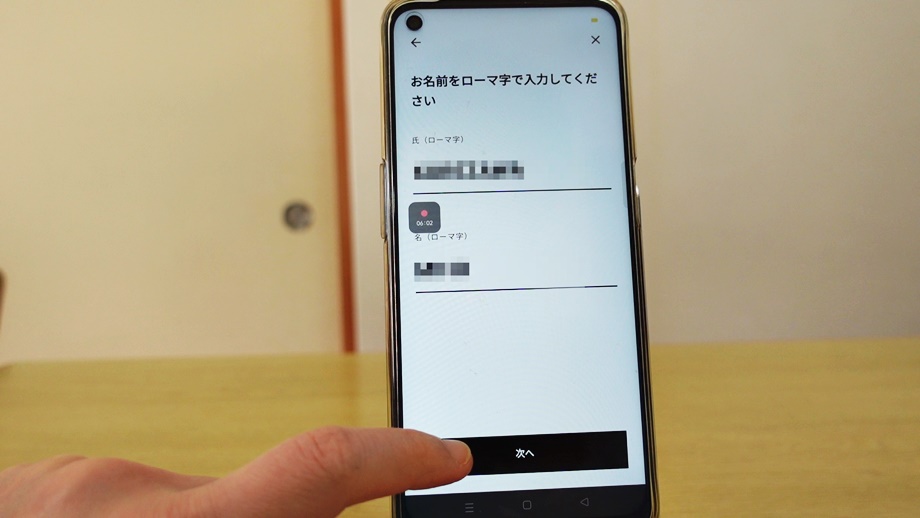
本人確認書類アップロード
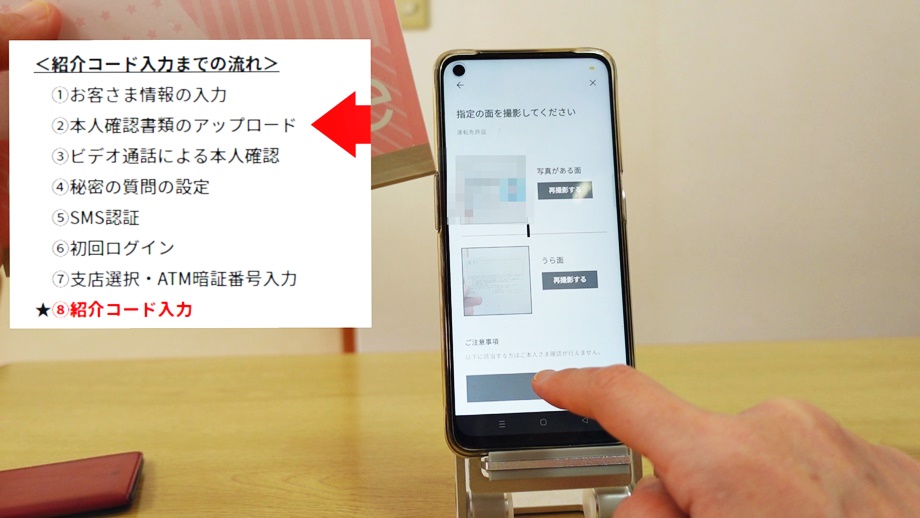
私は運転免許所をアップロードしました。
両面が必要になるので、両面写真を撮っておいてください。
本人確認ビデオ認証
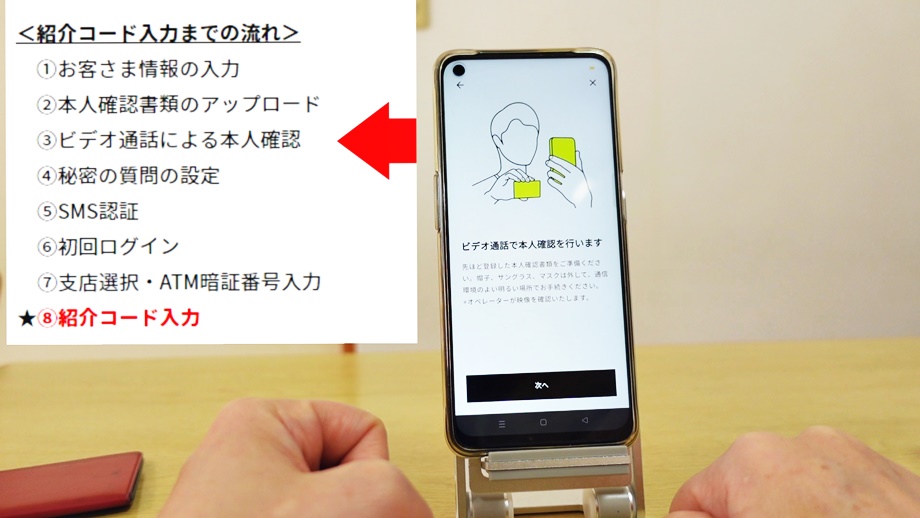
ビデオ認証といってもオペレーターとお話しするわけではありません。写真のように、顔と本人確認資料持ちスマホで数秒間照合するだけです。
ビデオ認証後、本人確認が完了するまで私の場合は、10分ほどかかりました。
場合によっては1日くらいかかるようです。
本人確認が終わるまで、焦らず待ちましょう。

秘密の質問の設定(口座開設申請完了)
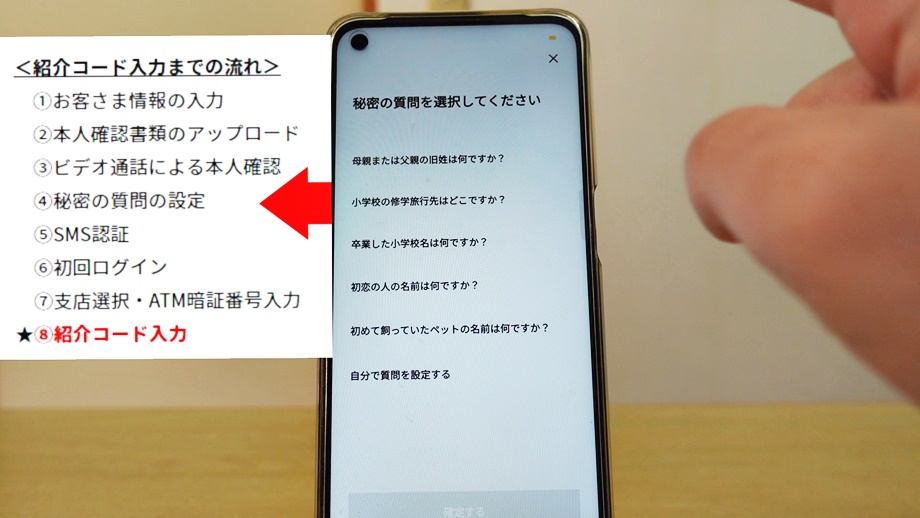
秘密の質問は、親の苗字は?とか、小学校の名前は?などの質問を選び、それの答えを入力します。
3文字以上必要です。
私の親は2文字、小学校の名前も2文字なので
ちょっと困りました。
無理やり3文字以上にしました。
初回ログイン
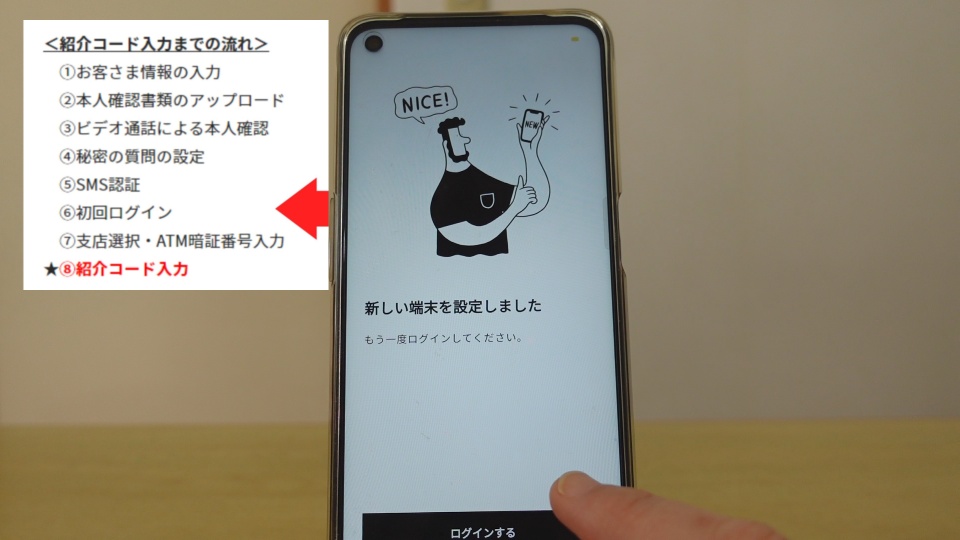 初回ログインします。
初回ログインします。
SMS認証があります。
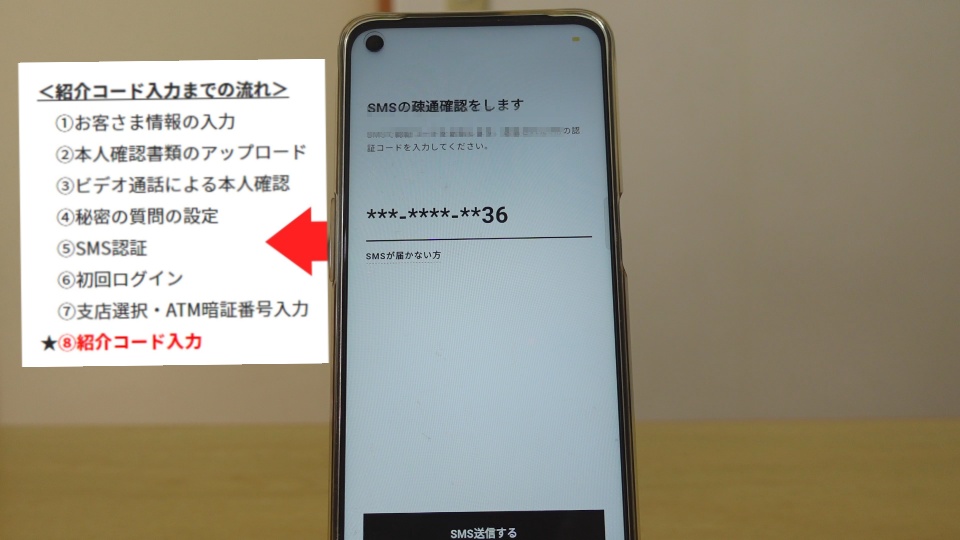
SMS認証では自動的に数字が入力されました。
支店名や暗証番号入力します。
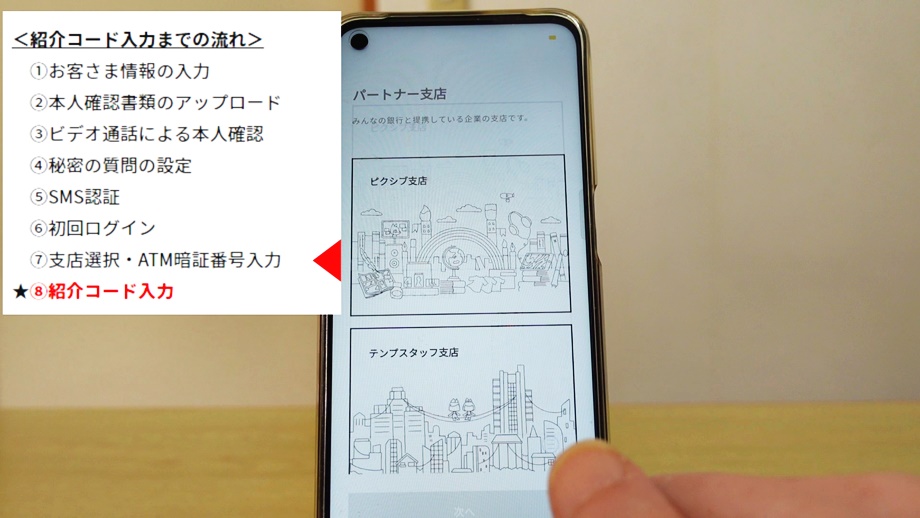
世界のブリッジ名が支店名になっています。その中から好きな支店名を選べます。
みんなの銀行紹介コードを入力します。
最後にやっと紹介コードを入力する画面が登場します。
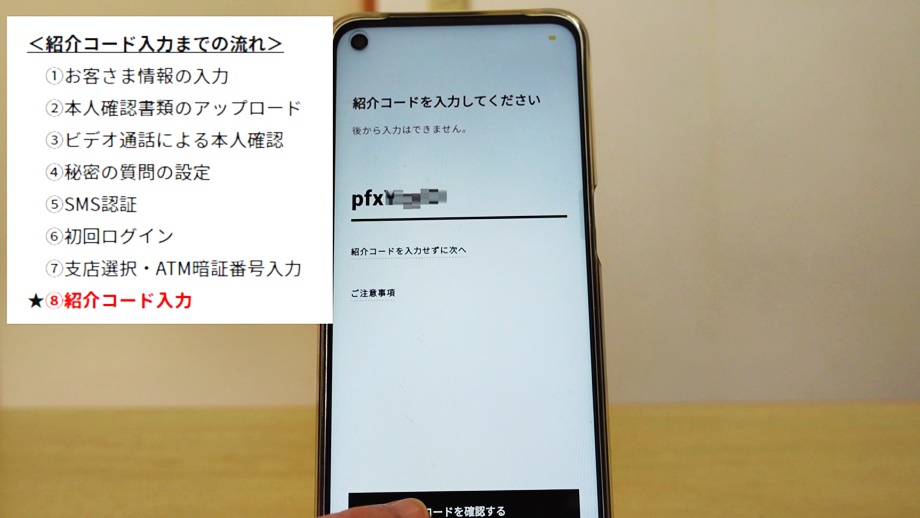
新規口座開設後、初回ログイン時でしか、紹介コードは入力できないので気を付けてください。
すぐに1000円獲得は確認できます。
実際には、貯蓄口座へは翌営業日に反映されます。
ウォレット(普通預金)ではなく、貯蓄口座の方へ入るので、
使う場合は、ウォレット(普通預金)への移動が必要です。
お友達紹介コードはない方はこちらをどうぞ。
紹介コード 【 eCutxvlk 】
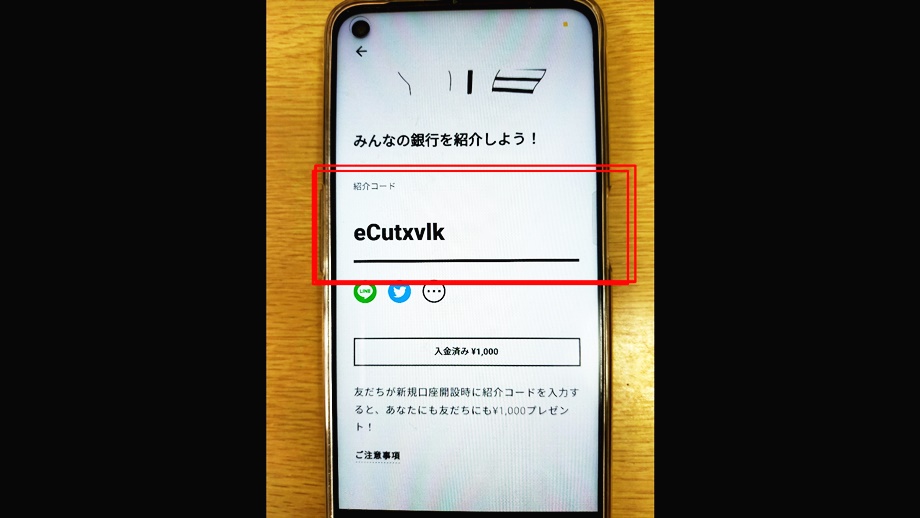
お友達紹介コード 【 eCutxvlk 】
口座開設完了!!
口座開設したらみんなの銀行の新規キャンペーンに参加しましょう!
現在、Amazon.co.jpでみんなの銀行のデビットカード支払いで20%還元、最大5000円のバックがあるキャンペーンを実施しています。
Amazonギフトも対象なので、Amazonをよく利用する人はAmazonギフトがおすすめです。
私も25000円分、Amazonギフトを購入して5000円分のキャッシュバックをもらう予定です。
紹介コード:eCutxvlk
▼動画でもわかりやすく紹介しています。▼



コメント